
Met de Mail-toepassing die wordt geleverd als onderdeel van macOS, kun je snel een verzonden e-mail ophalen, een wijziging aanbrengen in de tekst of de ontvanger en deze binnen enkele seconden verzenden. Er zijn tal van redenen waarom u een e-mail opnieuw wilt verzenden:
- U moet praktisch hetzelfde bericht naar een andere ontvanger sturen met een kleine wijziging.
- Je hebt het naar een verouderd e-mailadres gestuurd en hebt nu het huidige adres.
- Er is een e-mail naar u teruggestuurd wegens mislukte levering en u wilt het opnieuw proberen.
- Je hebt een e-mail verzonden vanaf het verkeerde account met het verkeerde e-mailadres in de kopregel Van om je af te melden voor een van die vervelende mailinglijsten op een nitpicking-lijstserver.
De informatie in dit artikel is van toepassing op Macs met macOS Catalina (10.15), macOS Mojave (10.14), macOS High Sierra (10.13) of macOS Sierra (10.12)
E-mails opnieuw verzenden in macOS Mail
In de macOS Mail-toepassing van Apple is het bijzonder eenvoudig om een verzonden e-mail (of eender welke e-mail) opnieuw te gebruiken. U kunt berichten die u eerder hebt verzonden of ontvangen e-mails opnieuw verzenden. Voordat de e-mail onderweg is, heeft u de mogelijkheid om de tekst te bewerken of de ontvanger te wijzigen.
Een bericht opnieuw verzenden in macOS Mail
Een verzonden e-mail opnieuw verzenden in Mac Mail:
-
In de Mail app, selecteer de e-mail die u opnieuw wilt verzenden uit de Verzonden map.
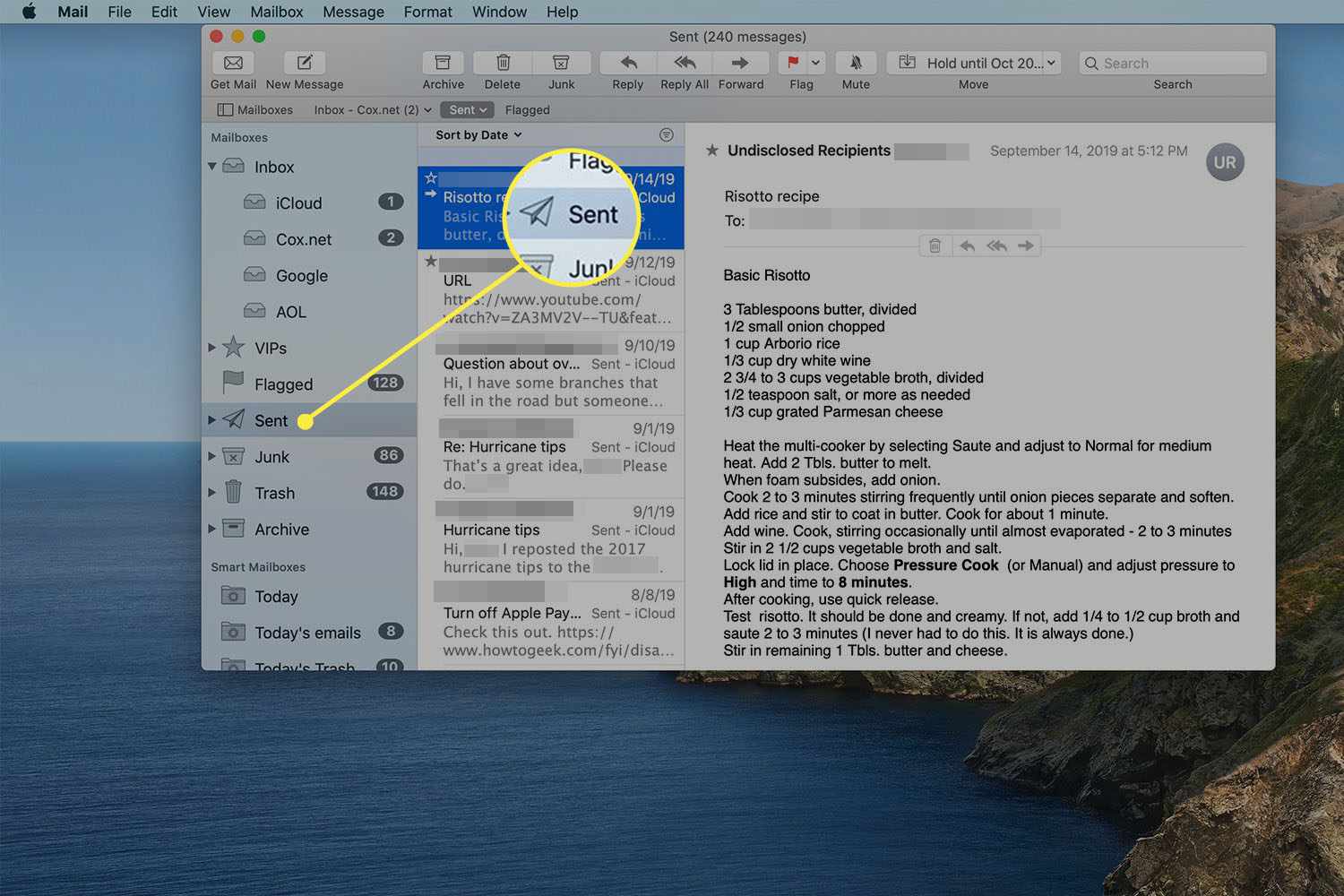
-
Selecteer Bericht in de menubalk en selecteer Opnieuw versturen in het vervolgkeuzemenu om de e-mail in een nieuw e-mailvenster te openen.
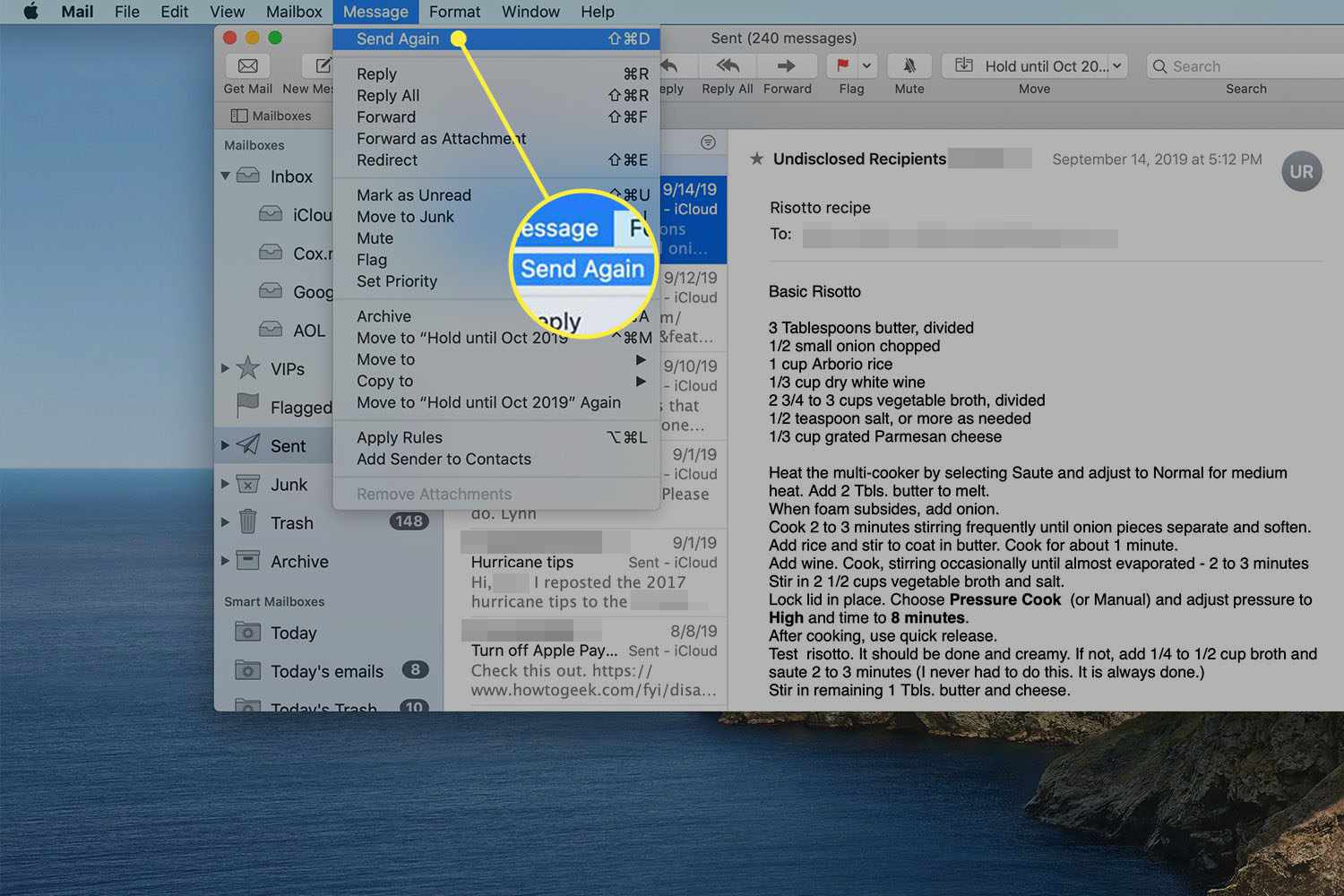
U kunt ook een e-mail in de lijst markeren en ofwel op drukken Command+Shift+D of klik met de rechtermuisknop en selecteer Opnieuw versturen uit het contextmenu dat verschijnt.
-
Breng eventuele wijzigingen aan in het bericht of de ontvangers en klik vervolgens op de Bericht versturen pictogram om het opnieuw te verzenden.
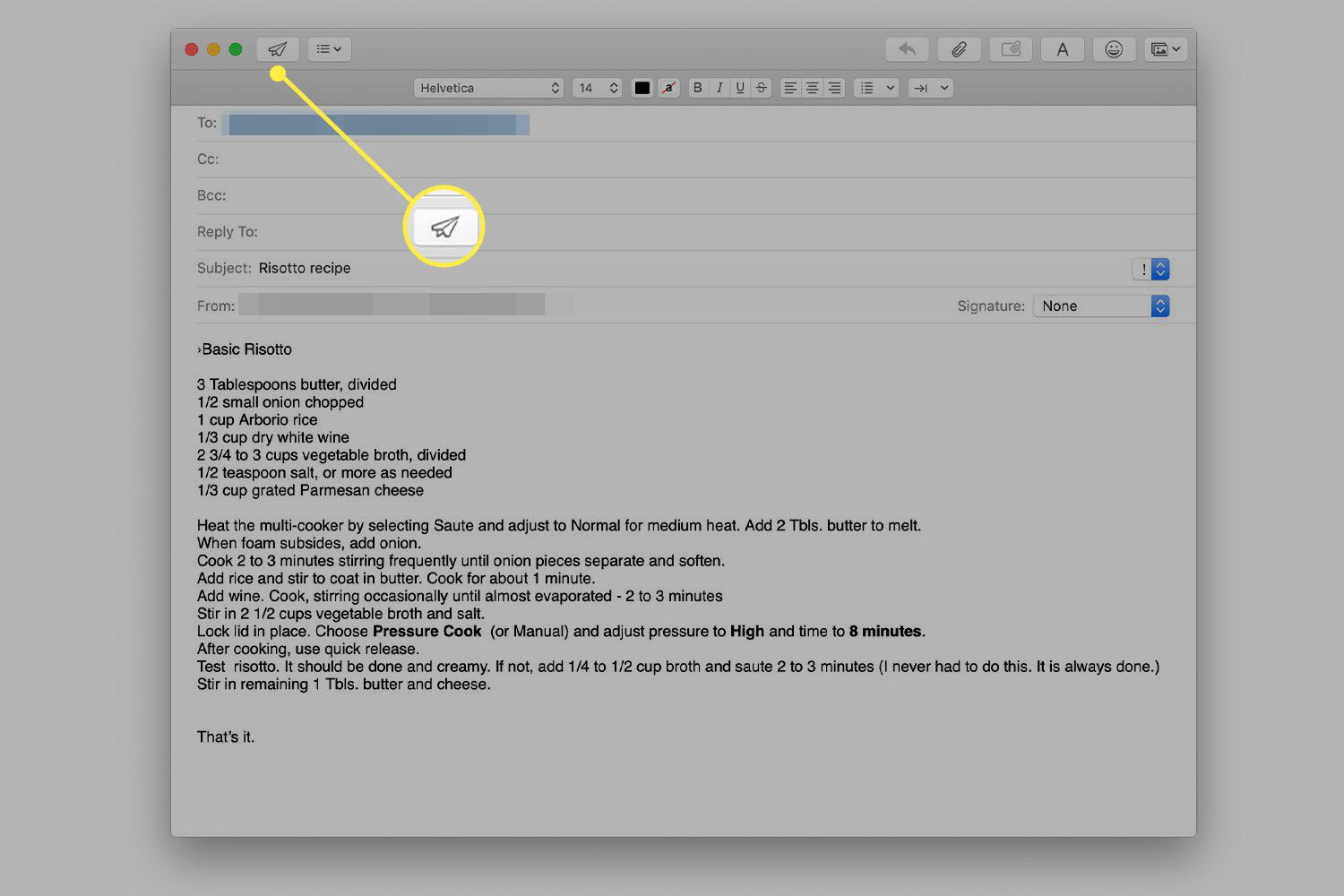
U kunt ook verzonden berichten uit andere mappen opnieuw verzenden of ontvangen e-mail opnieuw gebruiken. Houd er rekening mee dat een bericht dat u verzendt met een e-mail die u heeft ontvangen, in plaats van verzonden, afkomstig is van uw e-mailadres, niet van de oorspronkelijke afzender.
Andere opties voor het hergebruiken van tekst in e-mail
Als je alleen delen van een bericht wilt hergebruiken, kun je tekstfragmenten kopiëren en plakken of instellen. U kunt tekstfragmenten gebruiken die te vinden zijn op Mail > Bewerking > wissels > Tekstvervanging in e-mails die u opstelt in macOS Mail met een geweldig en productief effect. Opnieuw verzenden maakt het ook gemakkelijk om e-mails aan te wijzen en te gebruiken als berichtsjablonen in macOS Mail: u hoeft ze alleen maar op te slaan in een map Sjablonen.
